Bagaimana Mengimpor dan Mengekspor Pengguna WordPress dengan Cara Mudah?
Diterbitkan: 2021-08-12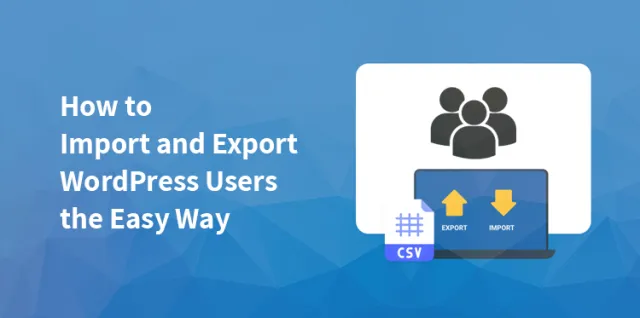
Apakah Anda berpindah ke situs lain dari akun WordPress Anda saat ini? Kemudian membangun basis pelanggan baru akan cukup sulit bagi Anda, karena Anda harus memulainya dari titik lagi.
Namun, jika Anda tahu cara mengimpor dan mengekspor pengguna WordPress ke situs Anda, akan mudah bagi Anda untuk memiliki basis pengguna, pelanggan, dan pelanggan yang kuat di situs baru.
Juga, ini akan sangat membantu jika Anda ingin menangani penggabungan beberapa situs. Menggeser pengguna Anda secara otomatis bukanlah masalah besar jika Anda mengetahui proses yang benar.
Di sini, di artikel ini, kita akan berbicara tentang bagaimana Anda dapat melakukannya dengan mudah.
Tapi sebelum itu, jangan lupa untuk bertanya pada diri sendiri beberapa pertanyaan.
1. Di mana Anda ingin mengimpor dan mengekspor pengguna WordPress?
Anda harus yakin terlebih dahulu apakah Anda akan mengalihkan pelanggan Anda ke situs baru atau situs tiruan WordPress. Juga, pertimbangkan apakah Anda perlu bekerja dengan penggabungan multi-situs.
2. Plugin apa yang cocok untuk Anda?
Berdasarkan kebutuhan Anda, Anda harus memilih plugin. Jika Anda hanya ingin mengekspor, pilih plugin untuk ekspor. Jika Anda ingin mengekspor dan mengimpor di bawah satu layanan, maka beberapa plugin hadir dengan kedua fitur tersebut.
3. Apakah Anda memiliki izin untuk mengekspor dan mengimpor data Anda?
Ini adalah poin paling penting yang perlu Anda periksa. Sebelum mengambil langkah, pastikan Anda memiliki izin untuk menggunakan data ini untuk tujuan Anda. Anda mungkin perlu mencari nasihat hukum untuk ini.
Mengapa Anda Ingin Mengekspor Pengguna WordPress?
WordPress hadir dengan beberapa fitur berguna untuk mengelola pengguna dengan cara yang hebat.
Namun, jika Anda masih ingin mengekspor pengguna WordPress Anda untuk menggunakan data pengguna Anda untuk tujuan lain apa pun untuk memiliki akses ke situs lain, berikut adalah kemungkinan situasi yang mungkin mengharuskan Anda untuk mengimpor dan mengekspor pengguna situs WordPress Anda.
Mari kita lihat:
Pembuatan situs baru: Jika Anda telah membuat situs baru, dan Anda ingin memigrasikan pengguna dari situs lama, maka mengimpor dan mengekspor adalah satu-satunya cara untuk melakukannya. Menjadi lebih mudah untuk menumbuhkan pengguna baru di situs baru.
Memiliki akses offline: Jika Anda ingin memiliki akses offline ke data yang terkait dengan pengguna Anda, untuk melakukan kontak dengan pelanggan dan pelanggan, Anda perlu memindahkannya. Dengan demikian, pergeseran pengguna WordPress ikut membantu.
Untuk membuat situs tiruan: Jika Anda berpikir untuk membuat situs WordPress dengan menduplikasi situs asli, Anda juga perlu menduplikasi pengguna.
Mengimpor dan mengekspor pengguna ke situs baru membantu membangun basis pengguna dengan benar di situs baru.
Pertimbangan untuk Perlindungan Data:
Mengambil sikap pada impor dan ekspor pengguna WordPress tidak dapat dilakukan tanpa pertimbangan yang tepat.
Sebelum membuat keputusan, Anda harus memastikan bahwa Anda memiliki izin pengguna untuk menggunakan data mereka untuk mentransfer dengan cara ini.
Jika Anda berurusan dengan ekspor pelanggan atau data pelanggan, maka Anda hanya memiliki izin untuk menggunakan data mereka di situs yang ada saja.
Namun, ini tidak akan menimbulkan banyak masalah jika Anda bekerja dengan orang-orang yang bekerja dengan organisasi Anda dan memiliki kontribusi mereka untuk manajemen situs.
Sebelum membuat langkah ganda, pastikan tentang jenis izin apa yang Anda berikan saat mengumpulkan data.
Juga, pertimbangkan hukum wilayah Anda sebelum mengimpor dan mengekspor data pengguna Anda. Anda dapat memilih nasihat hukum untuk tetap berada di ambang sisi yang lebih aman sebelum mengambil langkah apa pun.
Bagaimana Mengekspor dan Mengimpor Pengguna di WordPress?
Cara yang lebih mudah untuk mengimpor dan mengekspor pengguna WordPress adalah dengan menggunakan plugin. Ini akan memberi Anda fleksibilitas yang lebih baik dengan mengekspor pengguna dari situs WordPress Anda.
Anda dapat memindahkan data dan mengunggahnya ke file untuk diimpor ke situs web baru. Berikut adalah plugin yang akan membantu Anda dengan pekerjaan Anda. Berikut adalah bagaimana Anda dapat melakukannya:
Menggunakan Plugin Ekspor Pengguna ke CSV:
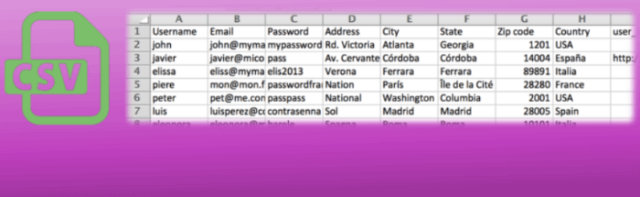

Ini adalah plugin Ekspor Pengguna ke CSV sederhana yang dapat Anda gunakan untuk mengekspor file CSV hanya dengan satu klik, yang berisi semua pengguna Anda.
Plugin ini memungkinkan Anda mengonfigurasi data pengguna yang perlu Anda ekspor. Ini bekerja dalam proses otomatis, yang membuat cara mengekspor lebih mudah.
Anda dapat menggunakan data secara offline atau mengimpor file CSV menggunakan layanan plugin alternatif lainnya. Perhatikan bahwa plugin ini hanya memungkinkan Anda untuk mengekspor data. Anda tidak dapat menggunakannya untuk mengimpor.
Impor Ekspor Plugin Pengguna WordPress:
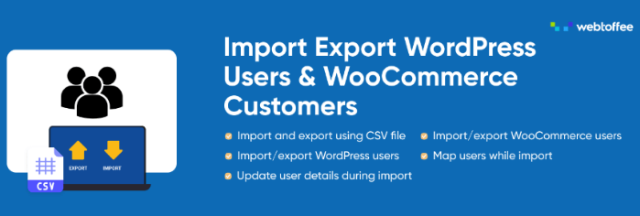

Jika Anda mencari plugin yang memungkinkan Anda untuk mengimpor dan mengekspor, maka plugin ini ideal untuk Anda. Impor Ekspor Plugin Pengguna WordPress hadir dengan fitur yang dapat Anda gunakan untuk mengekspor semua pengguna Anda.
Anda juga dapat mengekspornya secara selektif. Dengan plugin ini, Anda dapat menentukan jenis data apa yang perlu Anda gunakan, yang memungkinkan Anda mengurutkan data hanya sesuai kebutuhan Anda.
Plugin ini bekerja dengan menghasilkan file CS, yang dapat Anda gunakan untuk mengunggah semua pengguna Anda ke situs lain untuk diimpor.
Anda dapat dengan mudah mengelola semua pelanggan WooCommerce Anda bersama dengan plugin ini, karena memungkinkan Anda menyimpan catatan alamat untuk membuat proses pemesanan Anda di masa mendatang lebih terorganisir.
WP Semua Ekspor:


Dengan plugin WP All Export, Anda dapat dengan mudah mengekspor semua data Anda dari WordPress. Juga, plugin dilengkapi dengan alternatif, yaitu untuk impor.
Memungkinkan Anda melakukan kedua operasi dengan mudah dengan add-on. Anda dapat menggunakan WP All Export dan WP All Import untuk mengimpor dan mengekspor pengguna situs WordPress Anda.
Selain itu, berbagai alat penyesuaian dan memungkinkan Anda menyelesaikan pekerjaan dengan lancar. Itu juga dilengkapi dengan versi premium, yang dapat Anda gunakan untuk fitur yang lebih canggih.
Posting Terkait: Cara Membuat Daftar Email Pengguna WordPress
Mengekspor dan Mengimpor Pengguna dengan Plugin Import-Export WordPress Users
Seperti yang kami katakan sebelumnya, Anda dapat dengan mudah mengimpor dan mengekspor pengguna, tetapi Anda harus memiliki plugin yang tepat untuk pekerjaan itu.
Jika Anda ingin mengekspor pengguna Anda bersama dengan Plugin Import-Export WordPress Users, Anda harus mengaktifkannya terlebih dahulu.
Setelah Anda selesai mengaktifkan plugin, Anda perlu mengikuti beberapa langkah sederhana untuk membuatnya berfungsi. Berikut adalah bagaimana Anda dapat melakukannya:
Mengekspor pengguna:
Langkah 1:
Pertama, Anda perlu mengklik Bidang Peran Pengguna dari layar Ekspor Pengguna/Pelanggan. Lanjutkan memilih peran sesuai kebutuhan Anda.
Langkah 2:
Jika Anda ingin melewati nomor atau catatan terkait sebelum mengaktifkan ekspor, Anda dapat menggunakan Bidang Offset.
Ini akan membantu Anda jika Anda ingin mengekspor data Anda dalam bentuk batch, jika Anda berurusan dengan sejumlah besar pengguna. Jika mau, Anda bisa menggunakan bidang Batasi untuk bekerja dengan sejumlah rekaman tertentu.
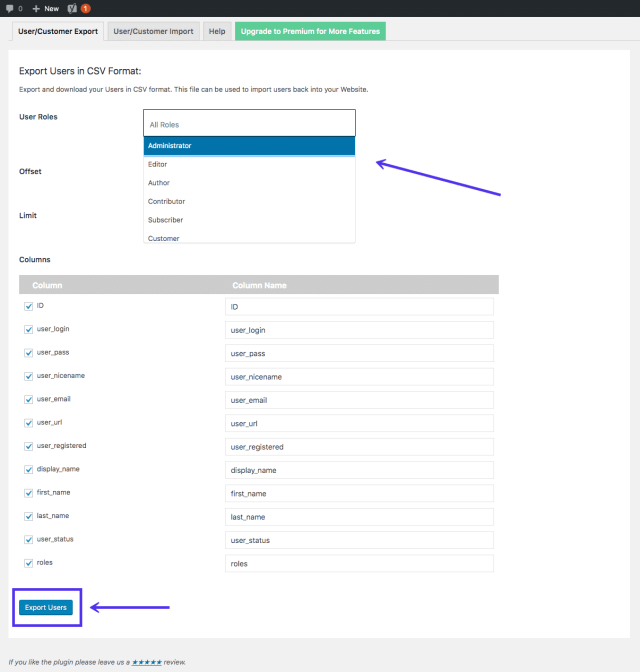
Langkah 3:
Gulir ke bawah dan pilih bidang yang ingin Anda ekspor.

Langkah 4:
Klik tombol Ekspor Pengguna. Itu akan membuat file CSV yang perlu Anda unduh untuk mengimpor pengguna ke situs lain.
Mengimpor pengguna:
Jika Anda ingin mengimpor pengguna Anda, maka Anda perlu mengikuti beberapa langkah sederhana. Inilah yang perlu Anda lakukan:
Langkah 1:
Buka Pengguna > Ekspor Impor Pengguna dan pilih tab Impor Pengguna/Pelanggan.
Langkah 2:
Klik tombol Choose File untuk memilih file CSV.
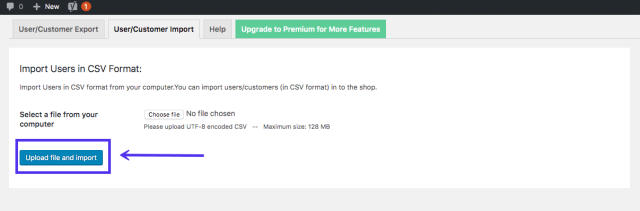
Langkah 3:
Sekarang Anda perlu mengklik file Unggah dan mengimpor tombol untuk mengunggah semua data dari file CSV.
Mengekspor dan Mengimpor Pelanggan WooCommerce:
Jika Anda berurusan dengan pengguna WooCommerce bersama dengan situs WordPress Anda, maka mengetahui cara mengimpor dan mengekspor pengguna dapat banyak membantu Anda. Namun, semua plugin populer tersedia untuk mengimpor dan mengekspor pengguna.
Tetapi mereka tidak menawarkan ekspor semua bidang pengguna tambahan untuk perdagangan woo. Anda dapat menggunakan plugin CSV Daftar Pelanggan Ekspor WooCommerce untuk mengekspor semua detail tentang pengguna.
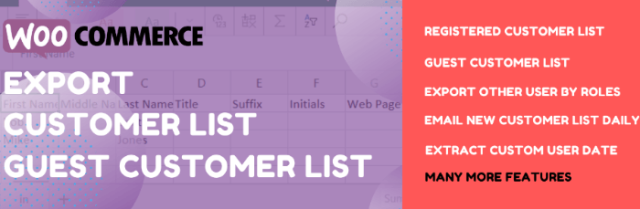

Plugin ini dilengkapi dengan bidang dan fitur tertentu, yang memungkinkan Anda mengekspor data sesuai kebutuhan Anda.
Misalkan Anda ingin mengekspor data Anda sesuai dengan baris dan data pelanggan untuk diekspor. Maka Anda perlu menjalankan operasi ekspor menggunakan data untuk dikirim dari file CSV.
Plugin ini memiliki fungsionalitas untuk pemilik toko yang mencari akses offline ke daftar pelanggan.
Bagaimana Mengekspor dan Mengimpor Pengguna di WordPress Multisite?
Jika Anda ingin mengekspor pengguna Anda dari instalasi WordPress Multi-situs, Anda perlu mempertimbangkan beberapa hal sebelum mengambil langkah.
Anda harus yakin apakah Anda ingin memindahkan semua pengguna dari jaringan atau mengekspor pengguna dari satu situs ke situs lainnya.
Plugin untuk impor dan ekspor pengguna WordPress ini memungkinkan Anda mengekspor pengguna dari satu situs milik jaringan Anda dan kemudian mengimpornya ke situs lain di bawah jaringan yang sama.
Mengekspor dan Mengimpor Pelanggan WordPress
Misalkan Anda ingin mengekspor dan mengimpor semua Pelanggan WordPress dari situs Anda, maka plugin Ekspor Impor Pengguna WordPress mengekspor semua peran pengguna.
Jika Anda telah menyimpan data pengguna Anda di situs Anda, akan lebih mudah untuk mengekspornya.
Jika Anda menggunakan plugin seperti plugin milis untuk mengumpulkan pelanggan untuk mengirim data tersebut ke situs luar dari WordPress, maka Anda harus mengekspor pengguna dari sana.
Pengguna Pengekspor Massal
Jika Anda ingin mengekspor pengguna Anda secara massal, maka ada berbagai plugin yang dapat Anda gunakan. Plugin Import Export WordPress Users memungkinkan Anda untuk menentukan nomor record yang ingin Anda ekspor.
Anda dapat menggunakannya untuk mengekspor apa pun dari satu pengguna atau semua sekaligus. Plugin ini hadir dengan satu opsi, yang memungkinkan Anda untuk mengangkut semua pengguna Anda sekaligus.
Mengekspor dan Mengimpor Pengguna dengan Pengguna dan pelanggan Impor dan ekspor
Bagi mereka yang ingin mengimpor dan mengekspor pengguna WordPress, pengguna dan pelanggan Impor dan ekspor melayani mereka dengan cara yang benar.
Plugin ini mudah digunakan, dan menyertakan metadata pengguna khusus yang dapat Anda tambahkan secara otomatis dari file CSV. Berikut adalah fitur-fitur yang dikandungnya:
- Memungkinkan Anda mengimpor file CSV secara langsung dengan pengguna atau pelanggan WordPress dan WooCommerce Anda.
- Anda dapat mengimpor dan mengekspor pengguna secara massal dalam hitungan detik hanya dengan satu klik.
- Ini memungkinkan Anda mengekspor data menggunakan filter.
- Anda juga dapat mengimpor metadata dari pelanggan WooCommerce Anda.
- Memungkinkan Anda untuk menetapkan peran selama impor
- Memungkinkan Anda mengirim email yang disesuaikan kepada pengguna Anda tentang ekspor dan impor data.
- Memungkinkan Anda mengedit metadata
Mengekspor Pengguna di WordPress
Jika Anda ingin mengekspor pengguna Anda di WordPress, hal pertama yang harus Anda lakukan adalah menginstal dan mengaktifkan plugin Impor dan Ekspor Pengguna dan Pelanggan. Berikut adalah bagaimana Anda perlu melakukannya, mengikuti beberapa langkah sederhana:
Langkah 1:
Lihat Alat > Impor dan Ekspor halaman pengguna dan pelanggan dari area admin WordPress.
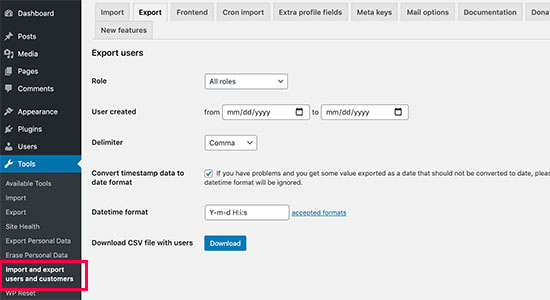
Langkah 2:
Sekarang Anda perlu beralih ke tab Ekspor.
Langkah 3:
Dari area ini, Anda harus memilih pengguna yang ingin Anda ekspor. Anda dapat memilih pengguna yang dipilih, atau Anda dapat memilih semuanya untuk diekspor.
Langkah 4:
Plugin ini dilengkapi dengan opsi untuk memfilter pengguna berdasarkan tanggal. Pilih filter jika Anda mau.
Langkah 5:
Klik tombol unduh untuk mengizinkan plugin menyiapkan dan mengunduh file CSV yang berisi pengguna Anda.
Mengimpor Pengguna WordPress
Jika Anda ingin mengimpor semua pengguna Anda ke situs web yang berbeda dari WordPress, maka Anda harus memilih plugin.
Pertama, Anda harus menginstal plugin di WordPress Anda dan situs terkait yang akan Anda gunakan untuk mengimpor. Maka Anda perlu mengikuti metode berikut. Ini dia:
Langkah 1:
Jelajahi halaman Alat> impor dan ekspor pengguna dan pelanggan.
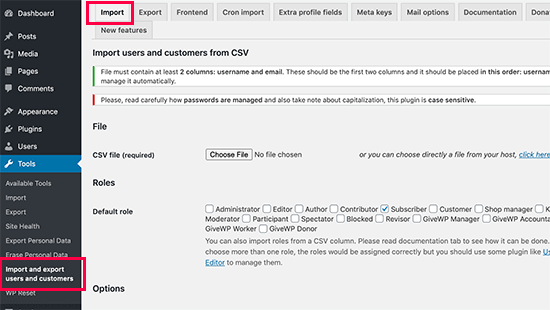
Langkah 2:
Ikuti langkahnya dengan beralih ke tab 'Impor'.
Langkah 3:
Klik tombol 'Pilih File' dan pilih file CSV yang Anda unduh sebelumnya di komputer Anda.
Anda juga dapat mengonfigurasi pengaturan plugin jika Anda ingin memiliki pengaturan khusus untuk pengimporan Anda.
Anda dapat mengurutkan setelan untuk mengimpor pelanggan dengan memilih peran pengguna tertentu. Setelah Anda selesai meninjau opsi, klik tombol "Mulai Mengimpor".
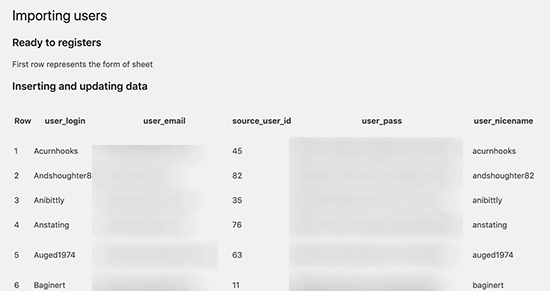
Anda dapat mengunjungi halaman Pengguna> Semua Pengguna untuk melihat pengguna yang Anda impor setelah menyelesaikan tugas.
Mengirim email ke pengguna yang diimpor:
Jika Anda ingin memindahkan akun pengguna Anda, maka Anda mungkin merasa perlu untuk membuat mereka mengetahui tugas pengeksporan.
Dengan plugin ini, Anda dapat melakukannya dengan mudah saat menyelesaikan tugas impor Anda. Anda juga dapat mengubah email dengan pesan khusus Anda sendiri. Berikut adalah cara melakukannya:
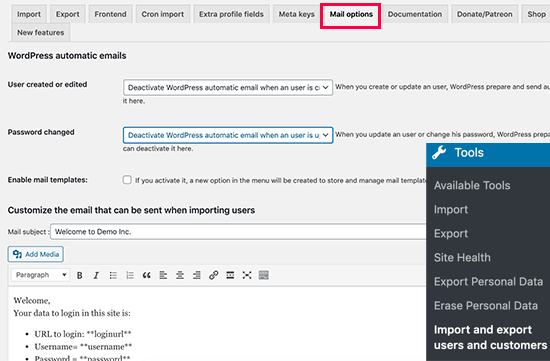
Langkah 1:
Navigasikan ke Alat > Impor dan Ekspor halaman pengguna dan pelanggan.
Langkah 2:
Beralih ke tab Opsi Surat.
Plugin sekarang akan mengirimkan detail tentang login ke pengguna dalam bentuk email. Tetapi sebelum memilih tugas ini, pastikan situs WordPress Anda diaktifkan untuk mengirim pemberitahuan email.
Anda dapat memasukkan pesan Anda sendiri ke email dengan rincian lebih lanjut untuk memudahkan mereka mengapa mereka menerima email ini.
Kesimpulan:
Kami harap artikel tentang impor dan ekspor pengguna WordPress ini akan membantu tugas Anda. Gunakan langkah-langkah yang disebutkan di atas untuk menyelesaikan tugas Anda secara sederhana.
Pastikan Anda tidak memakannya tanpa sepengetahuan pengguna Anda. Mintalah izin mereka sebelum mengirimkan data. Pilih plugin yang tepat yang memungkinkan Anda melakukan semua tugas dengan mudah.
